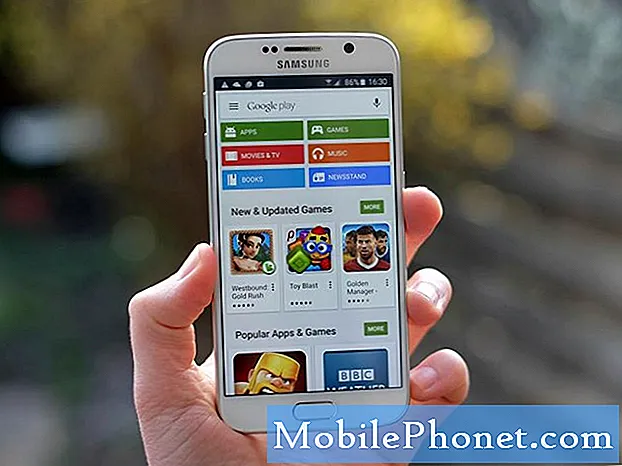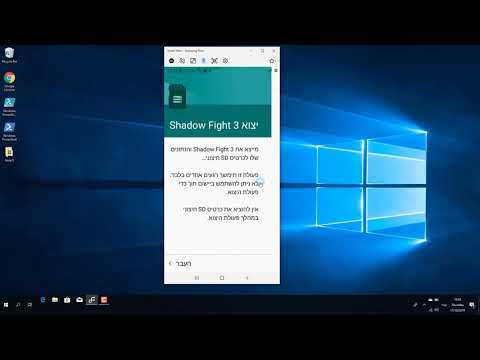
תוֹכֶן
אמנם לא הכל, למכשירים רבים של סמסונג גלקסי יש אפשרות להוסיף כרטיס SD. זה עושה את זה נוח למשתמש להשיג יותר שטח אחסון אם הוא נגמר. כמה מכשירי גלקסי חדשים יותר מאפשרים קיבולת ענקית של כרטיס SD של עד 1TB. אם כבר הכנסת כרטיס SD למכשיר סמסונג שלך אך אינך יודע כיצד להעתיק אליו קבצים, מדריך זה אמור לעזור.
העברה או העתקה של קבצים לכרטיס ה- SD שלך
זמן צורך: 2 דקות.
ישנם מספר צעדים שעליך לבצע על מנת להתחיל להעתיק קבצים לכרטיס SD. למד מה הצעדים המדויקים להלן.
- הכנס את כרטיס ה- SD.
לפני שאתה מעתיק או מעביר את הקבצים שלך, ודא שכרטיס ה- SD מוכנס כהלכה.

- פתח את אפליקציית הקבצים שלי.
הקבצים שלי היא אפליקציית ברירת המחדל של סמסונג. חפש אותו במסך הבית שלך או במגש היישומים. אם יש לך תיקיית סמסונג נפרדת, חפש את האפליקציה שם.
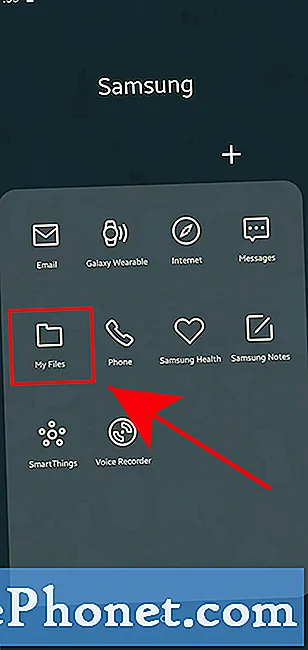
- בחר את הקובץ.
בחר את הקבצים שברצונך להעביר מהאחסון הפנימי או מאחסון המכשיר. בהדגמה זו אנו משתמשים בקובץ מוסיקה.
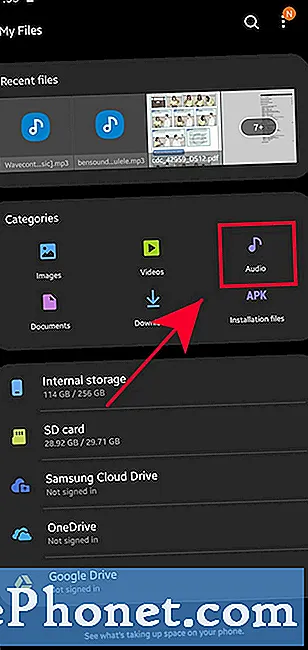
- הקש על סמל אפשרויות נוספות.
הקש על סמל שלוש הנקודות בפינה השמאלית העליונה.
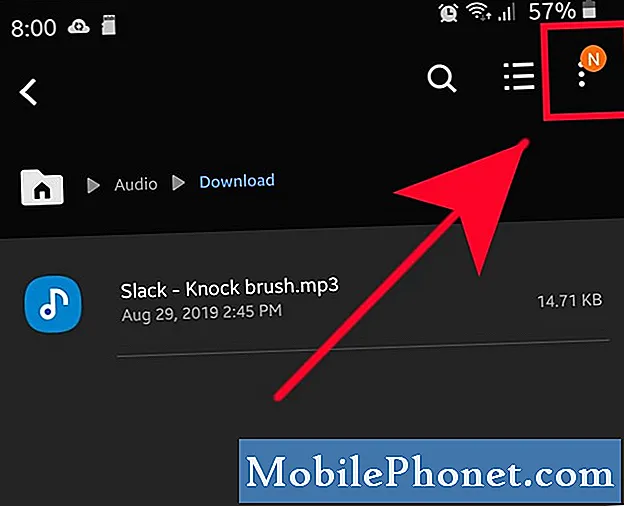
- הקש על ערוך.
לאחר שנפתח תפריט אפשרויות נוספות, בחר לַעֲרוֹך.
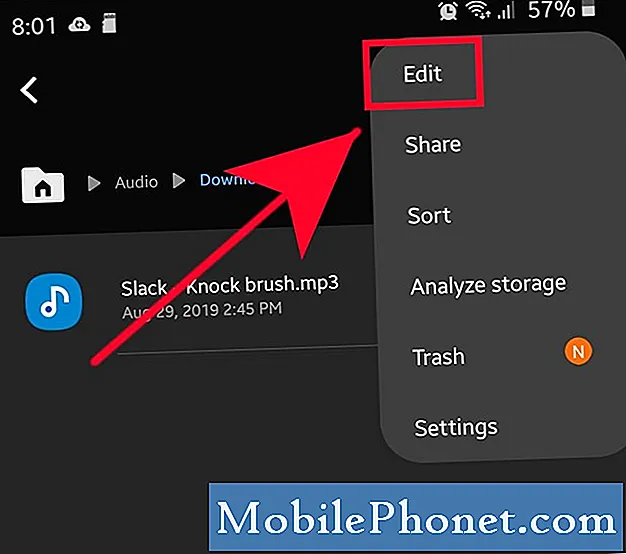
- הקש על העתק או העבר.
הקש עותק אוֹ מהלך לזוז לעבור בתחתית.
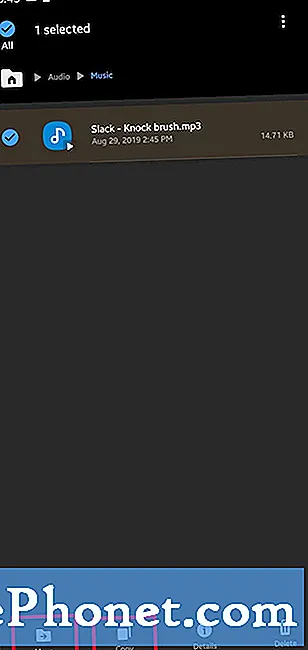
- חזור למסך הקבצים שלי.
נווט חזרה למסך הקבצים שלי באמצעות כפתור הקודם.
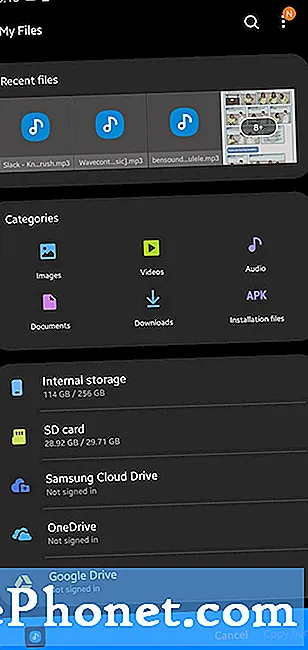
- הקש על כרטיס SD.
במסך הקבצים שלי, הקש כרטיס זיכרון.
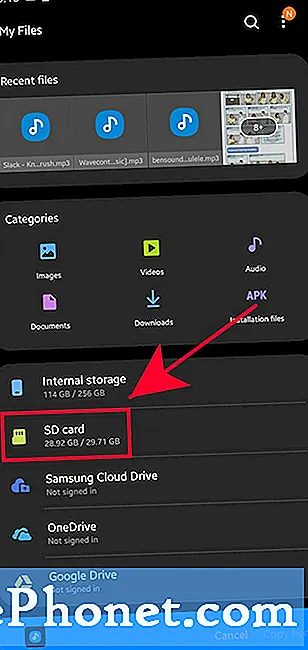
- בחר את התיקיה.
הקש על התיקיה שאליה ברצונך להעביר את הקובץ. בהדגמה זו אנו משתמשים בתיקיית המוסיקה.
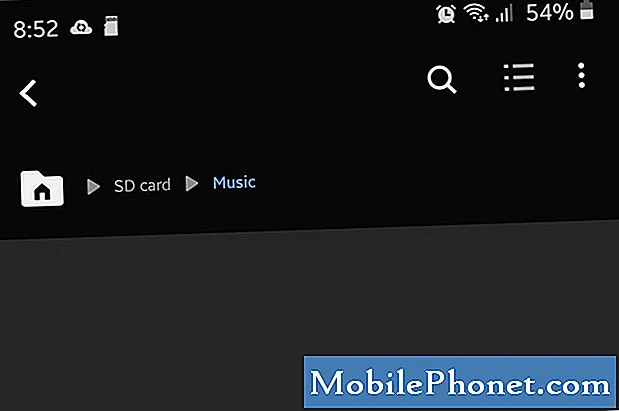
- העתק או העבר קובץ.
הקש העתק לכאן אוֹ זוז לכאן בתחתית.
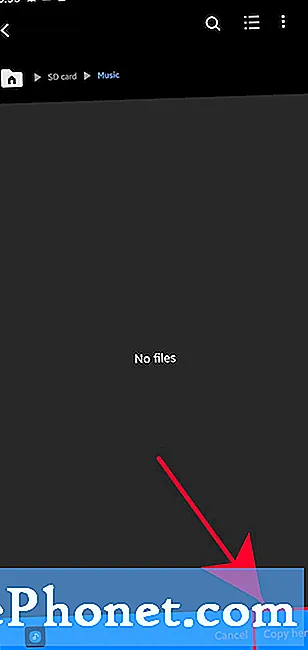
בהתאם לגודל הקבצים, ההעברה עשויה להימשך זמן רב מהצפוי.
קריאות מוצעות:
- כיצד להגדיר רינגטון אישי לאיש קשר בסמסונג
- כיצד להגדיר כל שיר כצלצול בסמסונג (אנדרואיד 10)
- כיצד להעתיק קבצי מוסיקה למכשיר סמסונג ממחשב Windows
- כיצד להשתמש בנושא במכשיר סמסונג גלקסי
קבל עזרה מאיתנו
נתקל בבעיות בטלפון שלך? אל תהסס לפנות אלינו באמצעות טופס זה. ננסה לעזור. אנו יוצרים גם סרטונים למי שרוצה לעקוב אחר ההוראות החזותיות. בקר בערוץ Youtube של TheDroidGuy לפתרון בעיות.